※このページには広告を含むことがあります。
こんな悩みを解決します。
タスク管理はビジネスパーソンが仕事で成果をあげ続けるために必要不可欠です。ツールを活用すると作業効率もあげることができ、空いた時間を有効活用できて効果的です。
ツールに求める役割や機能は「職種」「役職」「働き方」などで異なり、利用するタスク管理ツールも3~5年ごとの定期的な見直しが必要です。

私は営業職に務めてタスク管理を10年以上実践し、26種類以上のツールを実際に操作・比較検討して2023年2月にNotion↗へ移行しました。振り返ると、Nozbe Personalにしかない魅力もありました。
そこで様々なタスク管理ツールを操作してきた私の実体験も踏まえて、Nozbe Personalをタスク管理ツールとして導入すべきか、判断に必要な情報を徹底解説します。
このページを読むとNozbe Personalがタスク管理ツールとして使いやすいか、公式サイトで紹介されていない機能まで知ることができ、導入時に納得して使い始められます。
先にNozbe Personalの概要をお伝えします。
- Nozbe PersonalはGTDを実践できるタスク管理ツール
- タスク管理は「抜け漏れを減らす」「作業効率をあげる」「記録と振り返り」を浅く広く実践できる機能が備わる
- 2つの料金プランがあり、チーム利用には有料プランへのアップグレードが必要
- 手厚い保証(無料トライアル・返金保証)が欲しい人はNozbe Personalを使うべき
- 細かな使い勝手にもこだわりたい人は、他のツールも検討すべき
詳しく紹介します。

-
- 中小メーカーの営業職
…既存顧客100社500名以上、新規営業も行う
≫実務に活かせる!業務効率化のアイデア集
- 中小メーカーの営業職
-
- 業務効率化のために始めたタスク管理歴10年
…手書きメモ→iPhone純正メモアプリ→Googleカレンダー→Notion
≫Notionのおすすめタスク管理テンプレート
- 業務効率化のために始めたタスク管理歴10年
-
- 営業成績
…2023年:前年対比131.9%・目標対比118.3%
…2024年:前年対比99.2%・目標対比89.3%
- 営業成績
Nozbe PersonalはGTDを実践できるタスク管理ツール
Nozbe Personalはタスク管理に特化したツールで、他の主要ツールと比べてGTD(Getthing Things Done)を体現したツールである点が特長です。同社の提供する類似ツール「Nozbe↗」とは機能も異なり、内容は同期されません。
GTD(Getthing Things Done)はデビッド・アレン氏が提唱した仕事を効率的に管理する手法で、やるべきことをリストに書き出して計画的に進めます。
≫参照:GTDとは?|GTD Japan
ミッションは『物事を成し遂げ、効果的にコミュニケーションをとるための道筋を導くこと』で、『人々がより効率的に仕事をこなし、自分の好きな人や好きなことに費やす時間を増やせるよう支援することを目指しています。』と公式サイトで言及しています。
Nozbe Personalの概要は以下のとおりです。
- できることはタスク・プロジェクトなどの管理業務で、その他の業務(ファイル管理・リソース管理・チャットなど)には活用できない。
- タスク管理上のデメリットは画面配置が特有で慣れが必要・複雑な管理に拡張できない点ですが、GTDに基づいたタスク管理を実践でき、基本機能は無料プランでもすべて使えることがメリット。
- 料金プランは2種あり、個人利用には無料プラン・チーム利用には有料プランを検討できる。
- 無料トライアルは誰でも受けることができ、別途30日以内の返金も有効で、保証が手厚い
- 主要なデバイスとブラウザで使うことができ、外出中にも仕事がはかどる
- 利用人数は無制限で、無料プランだと最大1人・有料プランで2人以上の利用が可能
- タスク管理機能は調査した全81項目のうち44個(54.3%)が操作可能で、うち無料でできる操作は42個、有料機能は0個、条件つきの機能は2個ある
これらのツールの特徴を把握し、納得したうえでアカウント作成に移りましょう。
会社概要は下表のとおりです。
| 項目 | 内容 | 参照URL |
|---|---|---|
| 社名 | Nozbe sp. z o.o. | https://nozbe.com/about/ |
| 本社 | ポーランド | https://nozbe.com/about/ |
| 設立 | 2007年 | https://za.linkedin.com/company/nozbe |
| 初回リリース | 不明 おそらく2007年 | https://za.linkedin.com/company/nozbe |
| ユーザー数 | 世界70万人以上 (2024年9月時点) | https://nozbe.com/ja/personal |
| 創業者 | Michael Sliwinski | https://nozbe.com/about/ |
| ミッション | 物事を成し遂げ 効果的にコミュニケーションをとるための 道筋を導く | https://nozbe.com/about/ |
| 企業価値 | ー | ー |
| 売上額 | 非開示 推定150万~520万$ | ・https://growjo.com/company/Nozbe ・https://rocketreach.co/nozbe-profile_b5f31acef42d3404 |
| 上場 | ー | ー |
| 拠点 | 1拠点 ・ポーランド | https://nozbe.com/ja/personal/terms/ |
Nozbe Personalにできること2つ
Nozbe Personalは主に2つの用途で使えます。
- タスク管理
…タスクを作成し、終えたタスクを完了状態に変更する - プロジェクト管理
…複数のタスクを1つのプロジェクトにまとめ、それぞれに期限・優先度・コメント・添付ファイルし、業務の計画や進行状況を一目で把握する
これらの用途で活用でき、仕事の抜け漏れを減らすことができ、働きやすい環境を作れます。

公式サイトに記載のある「時間管理」は、一部の機能に限定(所要時間の設定は選択式、など)されている点に注意しましょう。
Nozbe Personalにできないこと3つ
Nozbe Personalにできることは主に業務の管理ですが、できないことは以下3つです。
- ファイル管理
…画像・添付ファイルなどのファイルを管理する機能はありません。- 各タスクにファイルを添付することは可能です。厳密なファイル管理には他ツールの併用が必要です。
- リソース管理
…メンバーのリソースを可視化することができず、同時進行のプロジェクトがある・繁忙期などはキャパオーバーになる- 「所要時間」で見積時間を設定できますが、メンバー・日付ごとに一覧で可視化できず操作性はいまいちなので、本格的なリソース管理には別ツールの併用が必要です。
- チャット
…ツール内で簡単に連絡が取れません。- タスク内の「コメント」機能で「メンション(@)」をつけると通知が届き、チャット代わりに使うこともできます。
これらの機能はNozbe Personal内で使うことができません。

これらの機能を1つのツール内で使えるものもあり、日常的に使いたい機能は一元管理できるツールがおすすめです。
Nozbe Personalでタスク管理するメリット4つ
Nozbe Personalでタスク管理するメリットは以下4つです。
- GTDに基づいたタスク管理を実践できる
…頭の中にあるタスクを「Inbox」に全て書き出し、整理して業務を実行する - シンプルな画面構成で誰でも使いやすい
…直感的な操作が可能で、タスク管理ツールになれない人も短期間で習得できる - 全機能を無料プランで使える
…他のツールと違い料金プラン別の基本機能が変わらず、使いたい機能があるかどうかで導入を判断しやすい - アカウント作成から利用開始までの手順が最も短い
…手順が3ステップだけで、簡単に始められる
これらのメリットがあり、簡単に導入して仕事の抜け漏れを減らすことができます。
Nozbe Personalでタスク管理するデメリット2つ
Nozbe Personalには様々なメリットがある反面、デメリットも2つあります。
- 画面の配置に慣れが必要
…他ツールと比べて操作に必要なボタンの配置場所が独特(四隅に分散)で、初見だとわかりづらい - 複雑な管理はできない
…タスク管理を浅く広く実践できる機能が備わり、複雑なプロジェクト管理などの管理には不向き
これらのデメリットを考慮したうえでNozbe Personalの利用を検討しましょう。
Nozbe Personalの料金プラン2種
Nozbe Personalの料金プランは2種、「無料プラン」「プロフェッショナルプラン」があります。
機能面に違いはなく利用人数のみが変わり、無料プランは個人利用・有料プランはチーム利用が可能です。
詳しい料金プランは下表をご覧ください。
| プラン \ 内容 | 無料 | プレミアム |
|---|---|---|
| おすすめの方 | ・個人利用 ・直感的にタスクを管理したい | ・チーム利用 |
| 月額 1人あたり | 無料 | ・年払い1,180円/人 ・月払い1,480円/人 |
| 支払方法 | ー | ・クレジットカード ・Paypal |
| 利用人数 ユーザー | 1人 | 2人~ |
| 利用人数 ゲスト | ー | 1人/プロジェクト |
| タスク管理の 基本機能 | (公式ページに記載あり) ・外部カレンダー連携 ・外部ツール連携 (公式ページに記載なし) – タスク作成無制限 – リスト – カレンダー – 情報を追加 – カテゴリ分け1つ以上 – 時間管理 – 締め切り(期限) – サブタスクの登録 – メールでタスク作成 – リマインド日時 – デスクトップ通知 – メール通知 – モバイル通知(プッシュ通知) – 過去のタスクが消えない – 優先度 – 見積時間を設定 – 作業予定時間の合計を自動計算 – タスクの並び替え(ソート) – 外部カレンダーと常時連携 – カレンダー内でタスクを上下並び替え – フィルター – プロジェクト数無制限 – プロジェクトのフォルダ分け – 検索 – 繰り返し – タスクの一括編集 – ショートカットキー – マークダウン記法 – タスクを複製(コピー) – 検索したタスクを 日別に見れる(一覧) – 検索プロジェクト横断 – 検索キーワードと条件の保存 – タスク詳細の表示方法が簡単 – タスクのエクスポート – ページ全体のテンプレート(使用) – ページ全体のテンプレート(作成) – 長期間不使用でも データ削除されない – タスク管理機能が構築済み – 無料のまま継続使用 – 初期費用が無料 – 有料プランの無料トライアル可 – 料金プラン月額 – 料金単位 – 支払方法 – 返金保証 – 日本語で使える – 操作方法・サポートが日本語 | 全無料機能 |
| その他機能 | ー | ー |
| セキュリティ | (公式ページに記載あり) ・PCI-DSSに準拠 ・GDPR ・TLS ・メインサーバーを EU域内のドイツに設置 ・定期監査 (3ヶ月に一度) ・データセンターは 24時間/7日間監視 ・ヨーロッパ、アジアの 3か国でバックアップ ・データを常に復元可能な方法で メインデータベースを構成 ・AWSに基づくサーバーインフラ ・Herokuに基づくサーバーインフラ ・AES-256で暗号化 ・全データベースに アクセス可能な人数を 2人に制限 ・セキュリティテストの 定期実施 | 全無料機能 |

公式サイト上で料金プラン表・プラン別機能の説明がない点にご注意ください。
Nozbe Personalは無料トライアル30日が使える
Nozbe Personalは誰でもアカウント作成時に無料トライアル30日の利用から始まり、有料「プレミアムプラン」を試すことができます。
トライアル終了後も追加で14日間のトライアル延長が可能です。


この画面では「Freeプランは3個のプロジェクト」と記載がありますが、実際は無料プランでも4つ以上のプロジェクトを作成できます。
加えてアップグレード時の返金保証も30日間あり、保証が手厚く安心して有料プランへのアップグレードを検討できます。
Nozbe Personalのアプリを使えるデバイスとブラウザ
Nozbe Personalは他のツールと同様に主要なデバイスとブラウザで利用でき、事務所内・在宅ワーク・外出中に限らずどこでもタスク管理が可能で、仕事が円滑に進みます。
実際に操作したところ使用感に違いはありませんが、PCで対応可能なショートカットキーがアプリとブラウザ利用で異なるため、いずれかに絞って利用するほうが使いやすいです。
| 内容 | 利用可否 |
|---|---|
| PC|アプリ | ◎ |
| PC|ブラウザ | ◎ |
| PC|オンプレミス | ー |
| モバイル|アプリ | ◎ |
| モバイル|ブラウザ | ◎ |
| 内容 | 利用可否 |
|---|---|
| 対応ブラウザ | ・Edge ・Mozilla Firefox ・Google Chrome ・Safari (最新版) |
よりセキュリティ機能が強固なオンプレミス型はないため、リスク管理が必要な企業利用には他ツールの検討が必要です。
Nozbe Personalの利用人数はプランで異なる
Nozbe Personalは個人~チーム利用まで可能です。
個人利用は無料プランで対応可能ですが、2人以上のチーム利用には有料プランへアップグレードが必要です。
まずは無料トライアルで使い勝手を試してみましょう。
Nozbe Personalのタスク管理機能44個
Nozbe Personalのタスク管理機能は、調査した全81個中44個(54.3%)が利用可能です。
そのうち無料プランにできることは42個・有料プランにできることは0個・条件付きでできることは2個・できないことは37個・機能点数は243点中128点(52.6%)でした。(2024年9月14日時点)
他ツールとの違いはページ下部をご覧ください。
- 仕事の成果につながる機能|23個
- 仕事の効率があがる機能|13個
- 安心感がある機能|8個
仕事の成果につながる機能23個
- 「◎」…無料で使える
- 「○」…有料プランで使える
- 「△」…制限付きで使える
| 機能 | 操作可否 |
|---|---|
| リスト | ◎ |
| カレンダー | ◎ |
| 情報を追加 | ◎ 8種 ・ステータス ・プライオリティ ・プロジェクト ・所要時間 ・日時 ・繰り返し ・カテゴリー ・コメント |
| カテゴリ分け 1つ以上 | ◎ “カテゴリー” 複数選択可 |
| 時間管理 | △ 日時、所要時間のみ |
| 締め切り (期限) | ◎ “日付” |
| サブタスクの登録 | ◎ “コメント”の”チェックリスト” |
| メールでタスク作成 | ◎ |
| リマインド 日時 | ◎ |
| メール通知 | ◎ |
| モバイル通知 (プッシュ通知) | ◎ |
| 過去のタスクが 消えない | ◎ |
| 優先度 | ◎ 2段階 |
| 見積時間を設定 | ◎ |
| 作業予定時間の 合計を自動計算 | ◎ |
| タスクの並び替え (ソート) | ◎ |
| 外部カレンダー連携 | ◎ 6種 |
| 外部カレンダーと 常時連携 | ◎ 6種 |
| 外部ツール連携 | ◎ 6種 |
| カレンダー内で タスクを 上下並び替え | ◎ |
| フィルター | ◎ |
| プロジェクト数 無制限 | ◎ |
| プロジェクトの フォルダ分け | ◎ |
仕事の効率があがる機能13個
- 「◎」…無料で使える
- 「○」…有料プランで使える
- 「△」…制限付きで使える
| 機能 | 操作可否 |
|---|---|
| 検索 | ◎ |
| 繰り返し | ◎ |
| タスクの一括編集 | ◎ |
| ショートカットキー | ◎ |
| マークダウン記法 | △ コメント内 プレビューで見れる |
| タスクを複製 (コピー) | ◎ “クローン” |
| 検索したタスクを 日別に見れる(一覧) | ◎ |
| 検索 プロジェクト横断 | ◎ |
| 検索キーワードと 条件の保存 | ◎ 10件 |
| タスク詳細の 表示方法が簡単 | ◎ 1クリック |
| タスクのエクスポート | ◎ txt・json形式 |
| ページ全体の テンプレート (使用) | ◎ |
| ページ全体の テンプレート (作成) | ◎ |
安心感がある機能8個
- 「◎」…無料で使える
| 機能 | 操作可否 |
|---|---|
| 長期間不使用でも データ削除されない | ◎ 1年6か月確認済み |
| タスク管理機能が 構築済み | ◎ |
| 無料のまま 継続使用 | ◎ |
| 初期費用が無料 | ◎ |
| 有料プランの 無料トライアル可 | ◎ 30日 |
| 返金保証 | ◎ 30日 |
| 日本語で使える | ◎ |
| 操作方法・サポートが 日本語 | ◎ |
Nozbe Personalのタスク管理にできないこと37個
Nozbe Personalのタスク管理にできないことは37個です。
| 機能 | 操作可否 |
|---|---|
| テーブル | ー |
| カンバン | ー |
| ガントチャート | ー |
| ギャラリー | ー |
| マップ | ー |
| タスクの詳細 | ー |
| 開始日時を記録 | ー |
| 終了日時を記録 | ー |
| バーンダウン | ー |
| リマインド 位置情報 | ー |
| タスクごとに リマインド | ー |
| デスクトップ通知 | ー |
| 通知ボックスで リマインド表示 | ー |
| 前後(依存)関係 | ー |
| タスクのカテゴリ分け 2つ以上 | ー “カテゴリ”複数選択可 |
| 実績時間を設定 | ー “所要時間”と併用 |
| 作業実績時間の 合計を自動計算 | ー “所要時間”と併用 |
| タスク時間を計測 | ー 外部ツール連携 |
| 作業時間の レポート・統計 集計 | ー |
| 作業時間の レポート・統計 グラフ化 | ー |
| API連携 | ー |
| カレンダーの表示期間 切替可能 | ー |
| ガントチャートの 表示期間 切替可能 | ー |
| カンバンでタスクを 上下並び替え | ー |
| カンバンの 名称を変更 | ー |
| カンバンの 枚数を追加 | ー |
| サブタスクに 詳細情報の追加 | ー |
| サブタスクを 通常タスクとして 管理(紐づけ) | ー |
| フィルターを保存 (1クリックで見る) | ー |
| ダッシュボード (全体の確認) | ー |
| 親子プロジェクト | ー |
| タスクの テンプレート | ー |
| 自動化 | ー |
| AI | ー |
| 絞り込み検索 | ー |
| タスクの一括登録 インポート | ー 項目はあるが使えない |
| お得な使い方 | ー |
| 企業価値 | ー |
| 上場 | ー |
| PC|オンプレミス | ー |
これらの機能は使えませんが、シンプルなタスク管理に必要な機能は整っています。
Nozbe Personalがおすすめの方
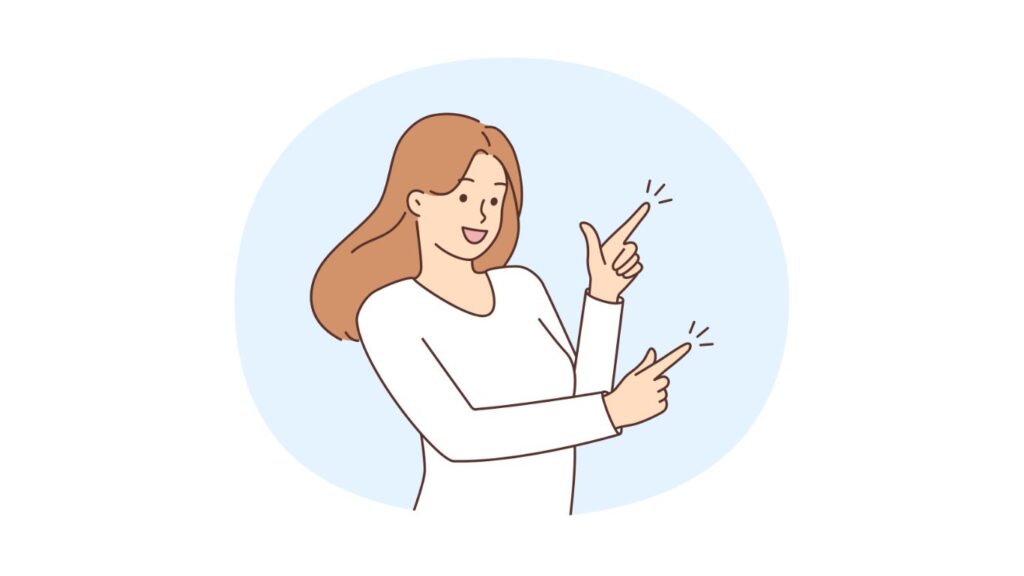
Nozbe Personalを使ったタスク管理は、次のいずれかに該当する方におすすめです。
- GTDの考え方に基づいたタスク管理を行いたい方
…「Inbox」にすべてのタスクを作成し、「プライオリティ」にある優先度の高いタスクから順に取り組むことで、GTDを実践できます。 - 幅広いレベルのタスク管理をシンプルに行いたい方
…「タスク作成」「日付設定」「リマインダー」「進捗管理」でタスクの抜け漏れを防ぎ、「繰り返し設定」「一括編集」で作業効率をあげ、「所要時間の記録」で振り返りにも活用できます。 - 細かい機能にこだわらない
…仕事の5~7割程度の抜け漏れを防ぎ、作業効率を高め、簡単な記録と振り返りができれば十分という方に適しています。 - 手厚いサポートを求める方
…有料プランには30日の無料トライアルに加え、14日間の追加トライアルも可能。さらに30日以内の返金保証もあるため、納得してから有料プランに移行できます。
実際に私が使用した感想として「なんでもできる」ほどの多機能さはありませんが、「仕事の抜け漏れを防ぐ」「作業効率をあげる」「時間の記録と振り返り」の基本的な操作は十分に可能です。
また他のツールでは無料トライアルと返金保証のいずれかしか提供されないことが多いなか、Nozbe Personalはどちらも対応し、安心して利用できます。
徹底した細かいタスク管理を求める方は、他のツールも検討すべきですが、シンプルなタスク管理で十分な方にはNozbe Personalが最適です。

私はタスク管理歴が9年のとき(2023年2月)に多機能さを求めた結果、Nozbe PersonalではなくNotion↗に切り替えました。
Nozbe Personalの口コミと評判

Nozbe Personalの口コミと評判を良い口コミ・いまいちな口コミに分けて紹介します。
- 良い口コミ9選
…主に「快適な操作性」「機能の充実」「タスク管理に役立つ」といった声があります。 - いまいちな口コミ8選
…「料金が高い」「機能が不十分」「慣れるまでに時間がかかる」といった声が見受けられます。
良い口コミ9選
「素晴らしいUIを持つ素晴らしいツール」 Todoistから切り替え
MAgdalena O. 2023年11月
≫引用:https://www.capterra.com/p/197666/Nozbe/reviews/Capterra___6047690/
「他のユーザーをプロジェクトに参加させるのがとてもシームレス」
Clay K. 2022年4月
≫引用:https://www.capterra.com/p/197666/Nozbe/reviews/Capterra___3456788/
「シンプルで効果的なプロジェクトとチーム管理プログラム」
Paweł M. 2021年9月
≫引用:https://www.capterra.com/p/197666/Nozbe/reviews/Capterra___3090426/
「自分に最適なビューを選択することができます。 」「直感的なユーザーインターフェースが気に入っている。 」「タスクやプロジェクトに関連するファイルやドキュメントに簡単にアクセスできる。」
Radosław G. 2023年3月
≫引用:https://www.capterra.com/p/197666/Nozbe/reviews/Capterra___4638666/
「他の多くのツールとの統合。 シンプルでクリーンなインターフェース。 一人または少人数のチームで作業するツールとして非常に便利。 」
Artur N. 2021年7月
≫引用:https://www.capterra.com/p/197666/Nozbe/reviews/Capterra___2962228/
「プロジェクト管理のための最もよく設計されたツールの1つ」 ProjectManager.comから切り替え
Krzysztof D. 2023年4月
≫引用:https://www.capterra.com/p/197666/Nozbe/reviews/Capterra___4708143/
「毎日のタスクを整理し、メモを追跡し、グループとしてすべての業務を監視することができます。」
Haluk K. 2022年9月
≫引用:https://www.capterra.com/p/197666/Nozbe/reviews/Capterra___3884743/
「プロジェクトやカテゴリー(コンテキスト)のようなGTDの概念を助けてくれる。」「ほぼすべてのプラットフォームで利用できる」
Michal A N. 2021年12月
≫引用:https://www.capterra.com/p/197666/Nozbe/reviews/Capterra___3272875/
「毎日のToDo計画と進捗管理にとても役立ちます。 特に整理整頓と計画的な生活が好きな人に強くお勧めします。」
Oliwia P. 2021年8月
≫引用:https://www.capterra.com/p/197666/Nozbe/reviews/Capterra___3007157/
いまいちな口コミ8選
「値段が高い」
MAgdalena O. 2023年11月
≫引用:https://www.capterra.com/p/197666/Nozbe/reviews/Capterra___6047690/
「無料では使用が制限され、価格競争には程遠い。」
Krzysztof D. 2023年4月
≫引用:https://www.capterra.com/p/197666/Nozbe/reviews/Capterra___4708143/
「大規模チームでは料金が非常に高い。」
Paweł M. 2021年9月
≫引用:https://www.capterra.com/p/197666/Nozbe/reviews/Capterra___3090426/
「オフラインモードがない」
Radosław G. 2023年3月
≫引用:https://www.capterra.com/p/197666/Nozbe/reviews/Capterra___4638666/
「プロジェクトにタグ付けされた時、そのプロジェクトが重要だとマーク(星印をチェック)しないと、そのプロジェクトに戻って探すのが不可能な時がある」
Clay K. 2022年4月
≫引用:https://www.capterra.com/p/197666/Nozbe/reviews/Capterra___3456788/
「他のToDoアプリと似ている」
Michal A N. 2021年12月
≫引用:https://www.capterra.com/p/197666/Nozbe/reviews/Capterra___3272875/
「プロジェクトの状況を視覚化するための便利なツールは、より複雑な活動では少し欠けている。 単一の非営利活動のための無料版はない(それでも安い)。」
Artur N. 2021年7月
≫引用:https://www.capterra.com/p/197666/Nozbe/reviews/Capterra___2962228/
「Nozbeの機能を理解するのは、最初の数回の使用では難しいと感じました。 さらに、ユーザー数が多い場合、価格がかなり高いです。」
Oliwia P. 2021年8月
≫引用:https://www.capterra.com/p/197666/Nozbe/reviews/Capterra___3007157/

実際に私が操作したところ「機能がいまいち」「慣れに時間がかかる」というデメリットに加えて「シンプルな管理に役立つ」と感じました。
これらの口コミを参考に、Nozbe Personalの導入を検討しましょう。
≫参照:Nozbe Personalの口コミ|Capterra
Nozbe Personalの始め方3ステップ

Nozbe Personalの始め方は以下の3ステップで完了します。他の類似ツールと比較して、導入のステップがトップクラスに短い点が特長で、利用開始までのハードルが低いです。
ツールの導入に時間をかけず、すぐに働きやすい環境を整えたい、というビジネスパーソンに最適です。
公式サイトの「サインアップ」をクリック

公式サイトの「サインアップ」をクリックし、無料トライアルを始めます。
Googleアカウント・Appleアカウントでのサインインも可能です。
隣のボタン「新しいNozbeをお試しください」をクリックすると、同社の提供する別ツール「Nozbe」のページに移行するため、注意が必要です。
氏名・メールアドレス・パスワードを入力

氏名・メールアドレス・パスワードを入力し、「Start free trial(無料トライアルを始める)」をクリックします。
同時に「利用規約・プライバシーポリシー」への同意が必要です。
利用開始!

アカウント作成が完了し、タスク管理を始める準備が整いました。

この時点でツールが英語表記の場合はサイドバー「Settings(設定)」の「Account(アカウント)」で「App language(言語)」を「日本語」に設定し、「Save(保存)」をクリックすると日本語に変更できます。

あわせて「メールの承認」も行いましょう。
この3ステップですぐにタスク管理を始められます。

他ツールに比べて圧倒的に手順が少なく、簡単ですね。
Nozbe Personalの基本操作と使い方12個
の登録方法|手順を画像つきでわかりやすく解説-3-1024x576.jpg)
Nozbe Personalの基本操作と使い方を紹介します。
タスク管理歴10年以上で数々のタスク管理ツールを使ってきた実体験を生かし、最初におさえるべき基本操作・レベル別のタスク管理操作を解説します。
ログイン~チュートリアル(使い方)まで
- アカウントにログイン
- 画面構成
…4部分:サイドバー・スマートリスト・タスク画面・インフォバー - チュートリアル
…アカウント作成後に簡単な使い方を学べます。
タスクが多すぎて優先順位がつけられない場合でも、効果的に管理する方法です。
- タスクに情報を追加
…「プライオリティ(優先度)」「プロジェクト」を設定し、取り組みやすい環境を整えます。 - 表示方法を変更
…タスクの見方(リスト・カレンダー表示)を選びます。 - サブタスク(チェックリスト)の追加
…タスクを細分化して管理します。
複数人でのタスク管理を行い、業務を円滑に進めます。
アカウントにログイン

Nozbe Personalログインページから「メールアドレス」「パスワード」を入力してログインします。
Googleアカウント・Appleアカウントでサインインも可能です。
画面構成

Nozbe Personalのタスク管理画面は4つの部分に分かれています。
- サイドバー
…「プライオリティ」「Inbox」「プロジェクト」などの項目 - タスク一覧
- タスク詳細
- インフォバー
…「設定」「活動(履歴)」「添付ファイル」を表示
チュートリアル

アカウント作成後、「プロジェクト」の「How to start(始め方)」で基本操作を学べます。
タスクの作成

タスクを作成します。時間が経過しても自分が見て理解しやすい(または他の人が初めて見ても理解できる)内容で書きましょう。
タスク一覧の右下「+(新しいタスク)」をクリックし、タスク名を入力します。
例えば営業職の場合、「TELアポ」「商談準備」「商談後フォロー」「見積書作成・送付」など作業単位で作成します。
ショートカットキーも有効です。
日時を設定

今日やらないタスクには日時を設定し、「いつやる(開始日時)」または「いつまでにやる(期日)」を指定することで、時間軸に基づいた優先順位をつけやすくなります。
タスク名に「日時を入力」または「カレンダーマーク」から日時を設定します。「リマインダー」も設定可能です。
タスクの完了

完了したタスクは、タスク名の左「○」をクリックし、完了状態に変更します。
タスクを完了後に「次にやるタスク」まで作成しておくと、プロジェクトの進捗を追跡でき、やりっぱなしの仕事にならず効果的です。
タスクに情報を追加

タスクに「プライオリティ(優先度)」「プロジェクト」「所要時間」「カテゴリー」などの情報を追加することで「やらない作業」を減らし、その日にやるべきタスクを「優先(劣後)順位」に基づいて決めやすくなります。

不必要な時間をかけないために、必要最低限の情報だけ入力することをおすすめします。
表示方法を変更

タスクの表示方法を選びます。サイドバーから「リスト表示」「プライオリティ」「Inbox」「プロジェクト」「カレンダー」の表示を選びます。
ショートカットキーも有効です。
通常は「リスト」表示を使い、日別・週別にタスクを確認・作成する際は「カレンダー」表示を使うと効果的です。
サブタスク(チェックリスト)の追加

複雑なタスクは細分化するとミスが減り、作業の初動スピードもあがります。
タスクページ内の「コメント」をクリックすると上部で「チェックリスト」を選択できます。作成されたチェックリストにタスク名を入力してタスクを追加します。
例えば、営業職のタスク「商談準備」のサブタスクに「目的」「準備サンプル」「資料作成」「スケジュール管理」などの追加すると便利です。
プロジェクトの作成

メンバーとタスクを共有するには先に「プロジェクトの作成」が必要です。
サイドバー「プロジェクト」の右下「+」をクリックし、プロジェクト名を入力します。
「説明」「招待(有料)」「ラベル」「テンプレートから作成」「色」も設定できます。
例えば、個人利用なら「タスク管理」、チーム利用なら「案件名」などのプロジェクトを作成してみましょう。
メンバーを招待する(有料)

必要に応じて、同僚やチームメンバーを作成済みのプロジェクトに招待し、タスクを共有します。
サイドバーで共有したい「プロジェクト」を選び、ページ右上「インフォバー」の「人を招待する」をクリックし、追加するメンバーのメールアドレスを入力・または既存メンバーから選びます。
必要に応じて、同僚やチームメンバーを既存のプロジェクトに招待し、タスクを共有します。
担当者の割りあて

タスクに担当者を割り当て、進捗を管理します。
各タスクページの右上「自分」から担当者を選択します。
以上の基本操作を組み合わせて、仕事の抜け漏れを減らし、効率的に業務を進めましょう。
≫参照:Nozbe Personalの操作|公式ヘルプページ
Nozbe Personalのタスク管理で業務効率化する方法2つ

Nozbe Personalを使い、タスク管理で業務効率化を図る方法を2つ紹介します。
私が10年以上タスク管理を実践してきた経験から言えることは、業務効率化の効果には限界があるものの、適切に活用すれば業務効率化は十分に可能です。
タスク管理を定期的に振り返り、業務全体の効率化を進めます。
タスクの複製

既存のタスクを複製でき、類似タスクの作成作業を簡素化できます。
タスク詳細の右下「…」(オプション)から「クローン」(複製)で作成できます。

プロジェクトで「テンプレート」を作成し、定型タスクを登録することで「タスクテンプート」機能として代用することも可能です。
繰り返し

定期的に発生する定型業務のタスク作成を簡素化できます。
タスク詳細の「繰り返し設定」から、タスクの発生頻度を設定します。
タスクの一括編集

複数のタスク情報を一度に変更できます。
タスク一覧の左下「…」をクリックし、該当するタスク名左端「□」にチェックを入れ、画面下の「詳細」から編集内容を選択して「編集終了」をクリックします。
例えば、今日終わらなかったタスクの日付を翌日に繰り越すなど、作業効率があがります。
所要時間を記録する

各タスクにかかった所要時間を記録し、実際に費やした時間を客観的に知ることで、予想と実際の作業時間の乖離を把握します。
タスク詳細の「所要時間」で時間を選択しますが、指定された時間からしか選択できず、厳密な作業時間を記録することはできない点に注意が必要です。
最短で「5分以上」の記録が可能なため、5分以内に終わる細かいタスクは「メール対応」など大まかにまとめて時間を記録すると良いです。
タスク管理を振り返る
記録したタスク情報(「所要時間」「タスク数」「カテゴリ」など)を振り返ります。
サイドバー「Inbox」のタスク一覧最下部「完了したタスク」から、タスクごとに費やした時間・カテゴリを確認します。
ただし、完了したタスクの「所要時間の合計」などの統計情報は表示できず、各タスクごとに確認が必要です。
業務を改善する
振り返りの結果をもとに、業務の改善を行います。
例えば「想定以上に時間がかかっているタスク」「効率化したい作業」を特定し、効率化のアイデアを実践します。また、同様のタスクミスや抜け漏れが発生しないように「チェックリスト」を改善するなど、効果が大きい施策から取り組みましょう。
これらの機能を活用することで、タスク管理の作業効率をあげつつ、業務全体の効率化につなげることができます。
他タスク管理ツールとの違い103項目
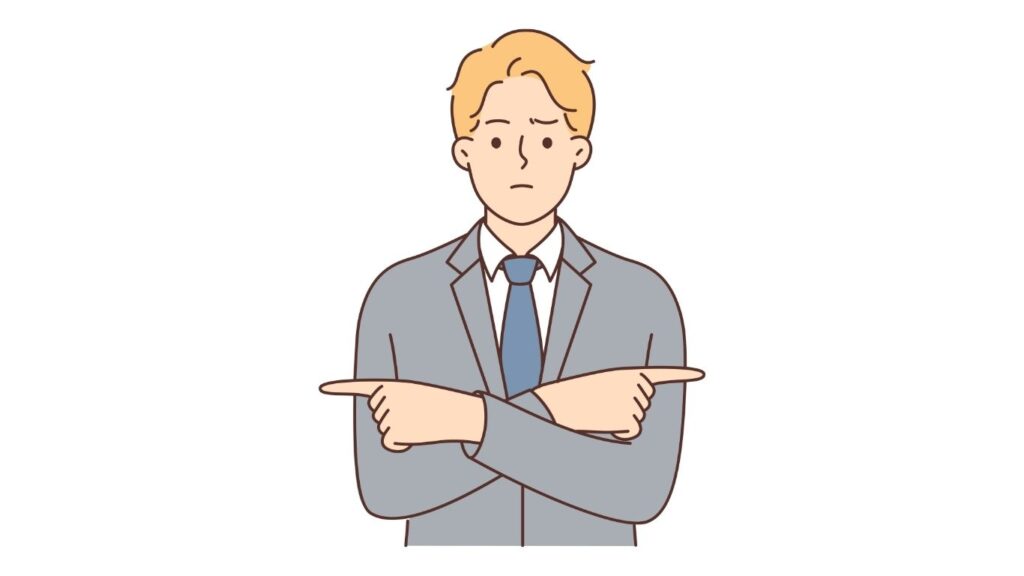
主要なタスク管理ツールの違いを103個、主要機能22項目・その他の機能81項目に分け、表で紹介します。
Nozbe Personalは他ツールと比較して細かい使い勝手では劣る点もありますが、多機能で浅く広く幅広い用途に使える点が特長です。特にGTDの実践に適したタスク管理ツールとして優秀です。
主要機能22項目
| ツール \ 機能 | Nozbe Personal | 【無料利用に】 Notion↗ | 【チーム利用に】 Backlog↗ | 【個人利用に】 Asana↗ |
|---|---|---|---|---|
| タスク作成 無制限 | 記載なし | ◎ ・個人利用の無料プラン (複数ゲスト可) (「メンバーなし」または 「10人以下のゲスト利用」) ・チーム利用の有料プラン (複数メンバー可) (月8$/人~) | ◎ | ◎ |
| リスト | ◎ | ◎ | ー | ー |
| テーブル | ー | ◎ | ◎ | ◎ |
| カンバン | ー | ◎ | ◎ | ◎ |
| カレンダー | ◎ | ◎ | ー 要外部連携 | ◎ |
| ガントチャート | ー | ◎ | ○ 有料 月16,720円/スペース~ | ○ 有料 月1,200円/人~ |
| バーンダウン | ー | ー 要外部ツール連携 | ○ 有料 月16,720円/スペース~ | ○ 有料 月1,200円/人~ |
| タスクの並び替え (ソート) | ◎ | ◎ | ◎ | ◎ |
| フィルター | ◎ | ◎ | ◎ | ◎ |
| ダッシュボード (全体の確認) | ー | ◎ | ◎ | ○ 有料 月1,200円/人~ |
| 検索 | ◎ | ◎ | ◎ | ◎ |
| タスクの テンプレート | ー | ◎ | ○ 有料 月16,720円/スペース~ | ○ 有料 月1,200円/人~ |
| 繰り返し | ◎ | ◎ | ー 要外部ツール連携 | ◎ |
| 自動化 | ー | ○ 有料 ・Slack通知:無料 ・情報の変更:月8$~ | ー 要外部ツール連携 | ○ 有料 ・月250回まで: 月1,200円/人~ ・月25,000回まで: 月2,700円/人~ ・無制限:要お問い合わせ |
| AI | ー | ○ 有料 ・20回まで:無料 ・無制限:月10$/人~ | ー 要外部ツール連携 | ○ 有料 ・月150回迄: 月1,200円/人~ ・月1,500回迄: 月2,700円/人~ ・無制限:要お問い合わせ |
| ショートカットキー | ◎ | ◎ | ◎ | ◎ |
| タスクを複製 (コピー) | ◎ “クローン” | ◎ | ◎ | ◎ |
| 絞り込み検索 | ー | ◎ | ◎ | ○ 有料 月1,200円/人~ |
| 検索 プロジェクト横断 | ◎ | ◎ | ○ 有料 月2,821.5円/スペース~ | ◎ |
| 検索キーワードと 条件の保存 | ◎ 10件 | ー | ◎ 入力中1件 | ◎ 直近5件 |
| 長期間不使用でも データ削除されない | ◎ 1年6か月確認済み | ◎ 6か月検証済み | ◎ 6か月検証済み | ◎ 6か月検証済み |
| タスク管理機能が 構築済み | ◎ | ー | ◎ | ◎ |
その他の機能81項目
| ツール \ 機能 | Nozbe Personal | 【無料利用に】 Notion↗ | 【チーム利用に】 Backlog↗ | 【個人利用に】 Asana↗ |
|---|---|---|---|---|
| ギャラリー | ー | ◎ | ー | ー |
| マップ | ー | ー | ー | ー |
| タスクの詳細 | ー | ◎ | ◎ | ◎ |
| 情報を追加 | ◎ 8種 ・ステータス ・プライオリティ ・プロジェクト ・所要時間 ・日時 ・繰り返し ・カテゴリー ・コメント | ◎ ”プロパティ” 30種 | ◎ ”属性” 15種 ※一部有料 | ◎ ”フィールド” 15種 ※一部有料 |
| カテゴリ分け 1つ以上 | ◎ “カテゴリー” 複数選択可 | ◎ | ◎ | ◎ |
| 時間管理 | △ 日時、所要時間のみ | ◎ | ○ 有料 月28,215円/スペース~ | ○ 有料 月1,200円/人~ |
| 締め切り (期限) | ◎ “日付” | ◎ | ◎ | ◎ |
| 開始日時を記録 | ー | ◎ | ○ ※日付のみ 有料|スタンダード~ 月16,720円/スペース~ | ○ 有料 月1,200円/人~ |
| 終了日時を記録 | ー | ◎ | ー | ○ 有料 月1,200円/人~ |
| サブタスクの登録 | ◎ “コメント”の”チェックリスト” | ◎ | ○ ”親子課題” 有料 月2,970円/スペース~ | ◎ |
| メールでタスク作成 | ◎ | ー 要外部ツール連携 | ◎ | ◎ |
| リマインド 日時 | ◎ | ◎ | ー | ◎ |
| タスクごとに リマインド | ー | ◎ | ー | ー |
| デスクトップ通知 | ー | ◎ | ー | ◎ |
| メール通知 | ◎ | ◎ | ー | ◎ |
| モバイル通知 (プッシュ通知) | ◎ | ◎ | ◎ | ◎ |
| 通知ボックスで リマインド表示 | ー | ◎ | ー | ー |
| 過去のタスクが 消えない | ◎ | ◎ | ◎ | ◎ |
| 前後(依存)関係 | ー | ◎ | ー | ○ 有料 月1,200円/人~ |
| 優先度 | ◎ 2段階 | ◎ | ◎ | ◎ |
| タスクのカテゴリ分け 2つ以上 | ー “カテゴリ”複数選択可 | ◎ | ◎ | ○ 有料 月1,200円/人~ |
| 見積時間を設定 | ◎ | ◎ | ○ 有料 月28,215円/スペース~ | ○ 有料 月1,200円/人~ |
| 作業予定時間の 合計を自動計算 | ◎ | ◎ | ー | ○ 有料 月1,200円/人~ |
| 実績時間を設定 | ー “所要時間”と併用 | ◎ | ○ 有料 月28,215円/スペース~ | ○ 有料 月1,200円/人~ |
| 作業実績時間の 合計を自動計算 | ー “所要時間”と併用 | ◎ | ー | ○ 有料 月1,200円/人~ |
| タスク時間を計測 | ー 外部ツール連携 | ◎ 実績時間と 関数を併用 | ー | ◯ 有料 タイマー式 月2,700円/人~ |
| 作業時間の レポート・統計 集計 | ー | ◎ | ー | ○ 有料 月1,200円/人~ |
| 作業時間の レポート・統計 グラフ化 | ー | ー 要外部ツール連携 | ◎ | ○ 有料 月1,200円/人~ |
| 外部カレンダー連携 | ◎ 6種 | ◎ | △ 連携時点の情報のみ | ◎ |
| 外部カレンダーと 常時連携 | ◎ 6種 | ◎ | ー | ◎ |
| 外部ツール連携 | ◎ 6種 | ◎ | ◎ | ◎ |
| API連携 | ー | ◎ | ◎ | ◎ |
| カレンダーの表示期間 切替可能 | ー | ◎ 月・週 | ー | ◎ 月・週 |
| カレンダー内で タスクを 上下並び替え | ◎ | ◎ | ー | ー |
| ガントチャートの 表示期間 切替可能 | ー | ◎ 7種 年・四半期・月・ 隔週・週・日・時間 | ○ 有料 月16,720円/スペース~ | ○ 有料 月1,200円/人~ |
| カンバンでタスクを 上下並び替え | ー | ◎ | ◎ | ◎ |
| カンバンの 名称を変更 | ー | ◎ | ー | ◎ |
| カンバンの 枚数を追加 | ー | ◎ | ー | ◎ |
| サブタスクに 詳細情報の追加 | ー | ◎ | ○ 有料 月2,970円/スペース~ 20240113追記 | ◎ |
| サブタスクを 通常タスクとして 管理(紐づけ) | ー | ◎ | ○ 有料 月2,970円/スペース~ 20240113追記 | ◎ |
| フィルターを保存 (1クリックで見る) | ー | ◎ | ◎ | ◎ |
| プロジェクト数 無制限 | ◎ | ◎ | ○ 有料 ・5個:月額2,821.5円/スペース~ ・100個:月額16,720円/スペース~ ・無制限:月額28,215円/スペース~ | ◎ |
| 親子プロジェクト | ー | ◎ | ー | ー |
| プロジェクトの フォルダ分け | ◎ | ◎ | ー | ー |
| タスクの一括編集 | ◎ | ◎ | ◎ ※削除は不可 | ◎ |
| マークダウン記法 | △ コメント内 プレビューで見れる | ◎ | ◎ | ◎ |
| 検索したタスクを 日別に見れる(一覧) | ◎ | ◎ | ◎ | ー 一覧では非表示 |
| タスク詳細の 表示方法が簡単 | ◎ 1クリック | ◎ | ◎ | ◎ |
| タスクの一括登録 インポート | ー 項目はあるが使えない | ◎ インポート | ◎ インポート(API) | ◎ インポート |
| タスクのエクスポート | ◎ txt・json形式 | ◎ | ◎ | ◎ |
| ページ全体の テンプレート (使用) | ◎ | ◎ | ー | ◎ |
| ページ全体の テンプレート (作成) | ◎ | ◎ | ー | ◎ |
| 無料のまま 継続使用 | ◎ | ◎ | ◎ | ◎ |
| 初期費用が無料 | ◎ | ◎ | ◎ | ◎ |
| 有料プランの 無料トライアル可 | ◎ 30日 | ◎ | ◎ 30日間 アカウント登録時のみ | ◎ |
| 支払方法 | ・クレジットカード ・PayPal ・電信送金(ポーランドのみ) | ・クレジットカード ・銀行振込 ※銀行は米国6銀行のみ | ・クレジットカード ・銀行振込(請求書払い) | ・クレジットカード ・Paypal ・電信送金 |
| 返金保証 | ◎ 30日 | ◎ ・月払|72時間以内 ・年払|30日以内 | ー | ー |
| お得な使い方 | ー | ・スタートアップ割引 ・学生、教育関係者割引 ・非営利団体割引 | ・学生割引 ・非営利団体割引 | ・教育機関割引 ・非営利団体割引 |
| 日本語で使える | ◎ | ◎ | ◎ | ◎ |
| 操作方法・サポートが 日本語 | ◎ | ◎ | ◎ | ◎ |
| 社名 | Nozbe sp. z o.o. | Notion Labs, Inc. | 株式会社ヌーラボ | Asana, Inc. |
| 本社 | ポーランド | アメリカ (カリフォルニア州) | 日本 (福岡県) | アメリカ (カリフォルニア州) |
| 設立 | 2007年 | 2013年 | 2004年3月29日 | 2008年 |
| 初回リリース | 不明 おそらく2007年 | 2016年 | 2005年 | 2011年 |
| ユーザー数 | 世界70万人以上 (2024年9月時点) | ・1億人以上 (2024年7月時点) | ・170万人以上 (2020年5月時点) ・有料契約1万社以上 | 世界200か国以上 ・有料会員13万9,000人以上 ・総会員数100万人以上 (2023年11月時点) |
| 創業者 | Michael Sliwinski | Ivan Zhao氏 他5名 | 橋本正徳氏 | ・Dustin Moskovitz氏 ・Justin Rosenstein氏 |
| ミッション | 物事を成し遂げ 効果的にコミュニケーションを とるための道筋を導く | 誰でも思い通りのソフトウェアを 自由自在に作れる世界を ユビキタスな現実にする | このチームで一緒に 仕事できてよかったを 世界中に生み出していく | 世界のチームが 容易に協力しあえるようにし 人類の豊かな未来に貢献すること |
| 企業価値 | ー | 100億$以上 (2021年時点) | 59億円 (2023年11月13日時点) | 42.6億$ (2023年12月時点) |
| 売上額 | 非開示 推定150~520万$ | 1.1億$以上 (2023年度) | 27億円 (2023年3月期) | 1.5億$ (2023年度) |
| 上場 | ー | ー | 東京証券取引所 グロース市場 (証券コード:5033) | ニューヨーク証券取引所(NYSE) (証券コード:ASAN) |
| 拠点 | 1拠点 ・ポーランド | 7拠点以上 ・アメリカ|2拠点 ・アイルランド ・インド ・韓国 ・オーストラリア ・日本 | 6拠点 ・日本|3拠点 ・アメリカ ・オランダ ・シンガポール | 12拠点 ・アメリカ|3拠点 ・ダブリン(アイルランド) ・ロンドン(イギリス ・ミュンヘン(ドイツ) ・パリ(フランス) ・レイキャビク(アイスランド) ・シドニー(オーストラリア) ・東京(日本) ・バンクーバー(カナダ) ・シンガポール |
| PC|アプリ | ◎ | ◎ ・macOS 以降 ・Windows10 21H2以降 | ー | ◎ ・macOS10.15以降 ・Windows10以降 |
| PC|ブラウザ | ◎ | ◎ | ◎ | ◎ |
| PC|オンプレミス | ー | ー | ○ 有料 要お問い合わせ | ー |
| モバイル|アプリ | ◎ | ◎ ・iOS15.0以降 ・Android8以降 | ◎ ・iOS15.0以降 ・Android9.0以降 | ◎ ・iOS13以降 ・Android9以降 |
| モバイル|ブラウザ | ◎ | ◎ | ◎ | ◎ |
| 対応ブラウザ | ・Edge ・Mozilla Firefox ・Google Chrome ・Safari (最新版) | ・Google Chrome ・Microsoft Edge ・Mozilla Firefox ・Safari | ・Google Chrome ・Microsoft Edge ・Mozilla Firefox ・Safari | ・Google Chrome ・Microsoft Edge ・Mozilla Firefox ・Safari |
| 利用可能人数 | (メンバー) ・無料:1人 ・Premium:2人~ (ゲスト) ・無料:ー ・プレミアム:1人/プロジェクト | (メンバー) ・無制限:全プラン ※無料のチーム利用は ブロック数上限1,000 ※有料(月1,650円/人~)で ブロック数無制限 (ゲスト) ・1~10人:無料 ・11~100人:月1,650円~/人 ・101~250人:月2,500円~/人 ・251人~:月3,300円~/人 | ・1〜10人:無料 ・11〜30人:月2821.5円/スペース〜 ・無制限:月16,720円/スペース〜 | ・1~10人:無料 ・11人~500人:月1,200円/人~ ・無制限:要お問い合わせ |
| 外部認証 | ・PCI-DSSに準拠 ・GDPR | ・ISO27001 ・SOC2(Type1・2) ・SOC3 ・GDPRに準拠 | ・ISO/IEC 27001 ・ISO/IEC 27017:2015 ・ISO/IEC 27018 | ・ISO/IEC 27001:2013 ・ISO/IEC 27017:2015 ・ISO/IEC 27018:2019 ・ISO/IEC 27701:2019 ・CSA STAR 認証 Level 1 ・SOC 2 Type 2 ・SOC3 ・GDPR ・CCPA ・HIPAA ・GLBA ・FERPA ・APPI |
| サービス全般 | ・TLS ・メインサーバーを EU域内のドイツに設置 ・定期監査 (3ヶ月に一度) ・データセンターは 24時間/7日間監視 ・ヨーロッパ、アジアの 3か国でバックアップ ・データを常に復元可能な方法で メインデータベースを構成 ・AWSに基づくサーバーインフラ ・Herokuに基づくサーバーインフラ ・AES-256で暗号化 | ・AWSを利用 ・AES256で暗号化 ・TLS 1.2で送受信 ・KMSで自動管理 ・パッケージ監視と脆弱性スキャン ・WAF ・SIEMでアクセス監視、ログ取得 ・二段階認証 ・デバイス管理 【2024年9月新機能】 (有料 月15$/人~) ・シングルサインオン(有料) (有料 月20$/人~) ・SCIM API(有料) | ・データセンターにAWSを利用 ・アカウント情報はアメリカ Backlogに記録したデータは 日本国内のデータセンターに保管 ・物理的に離れた 複数のデータセンターに保管 ・ファイアーウォール ・SSLを用いた暗号化 ・ユーザーごとに独自URLを提供 ・IPアドレスによるアクセス制限(有料) ・SAML|シングルサインオン (別途ヌーラボパス(※有料)へ登録が必要) ・ログイン時の2段階認証 ・アクセス権限の設定 ・監査ログ (別途ヌーラボパス(有料) へ要登録) ・脆弱性診断 ・セキュリティチェックシート ・セキュリティシートの公表 | ・バグバウンティプログラム ・セキュリティアーティファクト の提供 ・パスワードポリシーを維持 ・ソフトウェア開発ライフサイクル ・コードのレビューとテスト ・脆弱性の管理 ・サードパーティソフトウェアの 依存関係 ・TLS 1.2 ・AES-256で暗号化 ・可用性と災害復旧 ・定期的なバックアップ ・デバイスのセキュリティ設定 ・物理的セキュリティ設定 ・ベンダーのリスク管理 ・リスク評価 ・ログイン時の二段階認証 ・クロスリージョンバックアップ ・データの削除 (有料 月1,200円/人~) ・Google SSO ・非公開チーム ・非公開プロジェクト ・無料ゲスト(無制限) ・管理者コンソール ・コメント限定の権限 ・簡易なセキュリティ管理と権限設定 (有料 月2,700円/人~) ・SAML ・SCIM ・サービスアカウント (API経由で全データをエクスポート) ・モバイルデータコントロール ・承認されたワークスペースの管理 ・ゲスト招待の権限設定 ・ユーザー招待の権限 ・プロジェクト管理の権限設定 ・24時間年中無休のサポート (有料 要お問い合わせ) ・アプリの管理 ・信頼できるゲストドメインの管理 ・監査ログAPI ・SIEM 連携(Splunk) ・情報漏洩対策(DLP)連携(Nightfall) ・eDiscovery 連携 (Exterro、Hanzo、Everlaw) ・アーカイブ連携(Theta Lake) ・管理者コンソールからの データエクスポート |
| 社内の対策 | ・全データベースに アクセス可能な人数を 2人に制限 ・セキュリティテストの 定期実施 | ・セキュリティ監査 ・ベンダーリスクマネジメント ・ソフトウェア開発ライフサイクル ・脅威モデリング ・セキュア設計レビュー ・バグバウンティプログラム ・障害情報の開示 | ・障害対応マニュアル ・データバックアップ ・1日1回以上のフルバックアップ ・障害情報の開示 | ・コードのレビューとテスト ・セキュリティトレーニング ・人事セキュリティ |
他の主要なタスク管理ツールとの違いを把握したうえで、最適なタスク管理ツールを選びましょう。
Nozbe Personalはシンプルで直感的なタスク管理を重視しているため、複雑な機能を必要とせず、個人や小規模チームが効率的にタスクを管理したい場合に最適です。
よくある質問

Nozbe Personalを初めて利用する方が、タスク管理の導入時や使用中に感じるよくある質問を、他のタスク管理ツールでもよくある内容も取りあげてこたえます。
新しいツールを使い始める際、疑問や不安を事前に解決しておくとスムーズに導入でき、安心して活用できます。

限られた時間を無駄にしないためにも、気になることは手軽に解決しておくことが大切ですね。
- QNozbe Personalの料金はいくらですか?
- A
Nozbe Personalの料金プランは2種類あります。無料プランとプレミアムプラン(月額1,180円/人~)です。
- QNozbe Personalの解約・退会方法は?
- A
Nozbe Personalの解約は、サイドバー「設定」の「アカウント情報と設定」から最下部にある「Nozbe Personalを退会する」を選択すれば完了です。
全てのデータが削除されるため、見返す必要がある場合は「エクスポート」を行いましょう。
- QNozbe Personalは日本語に対応していますか?
- A
はい、Nozbe Personalは日本語に対応しています。
ツールの利用だけでなく、使い方(ヘルプページ)も日本語で見れます。
- Q複数デバイスで同期できますか?
- A
はい、できます。
Nozbe Personalはクラウド型ツールのため、パソコン・モバイルなど複数デバイスで同期して管理が可能です。
これらの疑問を事前に解決することで、必要な情報を漏れなく把握できます。
タスク管理ツールの選び方11ステップ
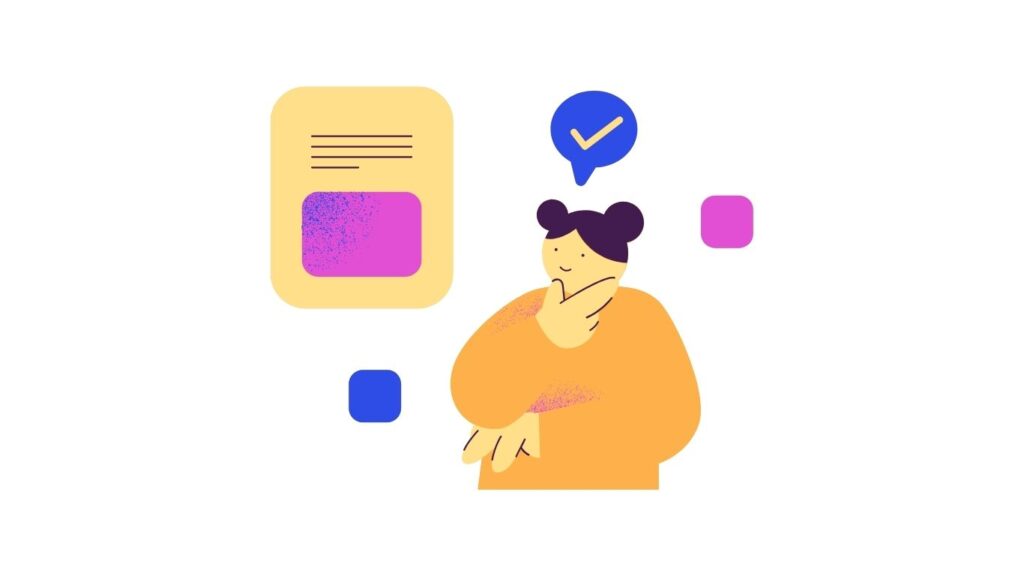
タスク管理ツールには様々な種類があり、自身に最適なツールを選ぶのは難しく、妥協して使っている方も多いです。
自身に最適なタスク管理の機能は「業務量」「役割」の変化により数年単位で変わります。ツールを移行するにも手間がかかるため、なるべく高機能かつ使いやすいツールを選ぶことをオススメします。
タスク管理ツールは以下11ステップで選びましょう。
- 自身の業務に必要な機能を把握する
- 例えば、初心者ならシンプルな画面構成・営業職ならモバイルアプリ対応で外出先でも使えるツール・ツール移行時には現在使っている機能が含まれるツールなど
- 使用環境とデバイスを決める
- 例えば、外出中に使うか?どのデバイスで使うか?など
- 対象のタスク管理アプリをリストアップする
- 対象となるツールをリストアップし、絞ります。他ツールとの違いもご覧ください。
- 予算を決める
- ツールに費やせる予算を決めます。
- 使いたい機能で選ぶ
- 仕事の成果につながる機能を含むか、確認します。今自分が使わない機能にも目を向けると活用の幅が広がり、効果的です。例えば、締め切り・リマインド・表示方法など。
- 使い勝手で選ぶ
- タスク管理の作業効率があがる機能を含むか、確認します。例えば、一括編集・タスクテンプレート・自動化・AIなど。
- 安心感を確認する
- 利用上の安心感を確認します。例えば、対応言語・運営元企業・歴史・セキュリティ対策など。
- 拡張性を確認する
- 現状の用途以外にも活用できるか、確認します。例えば、高機能なタスク管理・ドキュメント管理・文書作成など。
- 操作感を試す
- 使い勝手を実際に試しましょう。
- 口コミと評判を見る
- ユーザーの名前の声を知ることで、活用のヒントも見つけることができます。
- タスク管理アプリを絞る
- 以上の判断基準を参考に、これから使うツールを1つに絞り、利用を開始しましょう。
以上11ステップで自身に最適なタスク管理ツールを選び、仕事に活用しましょう。
≫参照:タスク管理ツールの選び方
おすすめタスク管理ツール3選

ビジネスパーソンが仕事の成果をあげつつ業務を効率化できる、おすすめのタスク管理ツールは以下の3つです。
2023年2月にあらゆるタスク管理ツールを操作し、使い勝手も試した実体験に基づいてご紹介します。
| ツール名 | リンク | ダウンロード | よきの評価 満点237 | 特徴 | 機能 | 料金 | パソコンで 利用可 | スマホで 利用可 |
|---|---|---|---|---|---|---|---|---|
Notion↗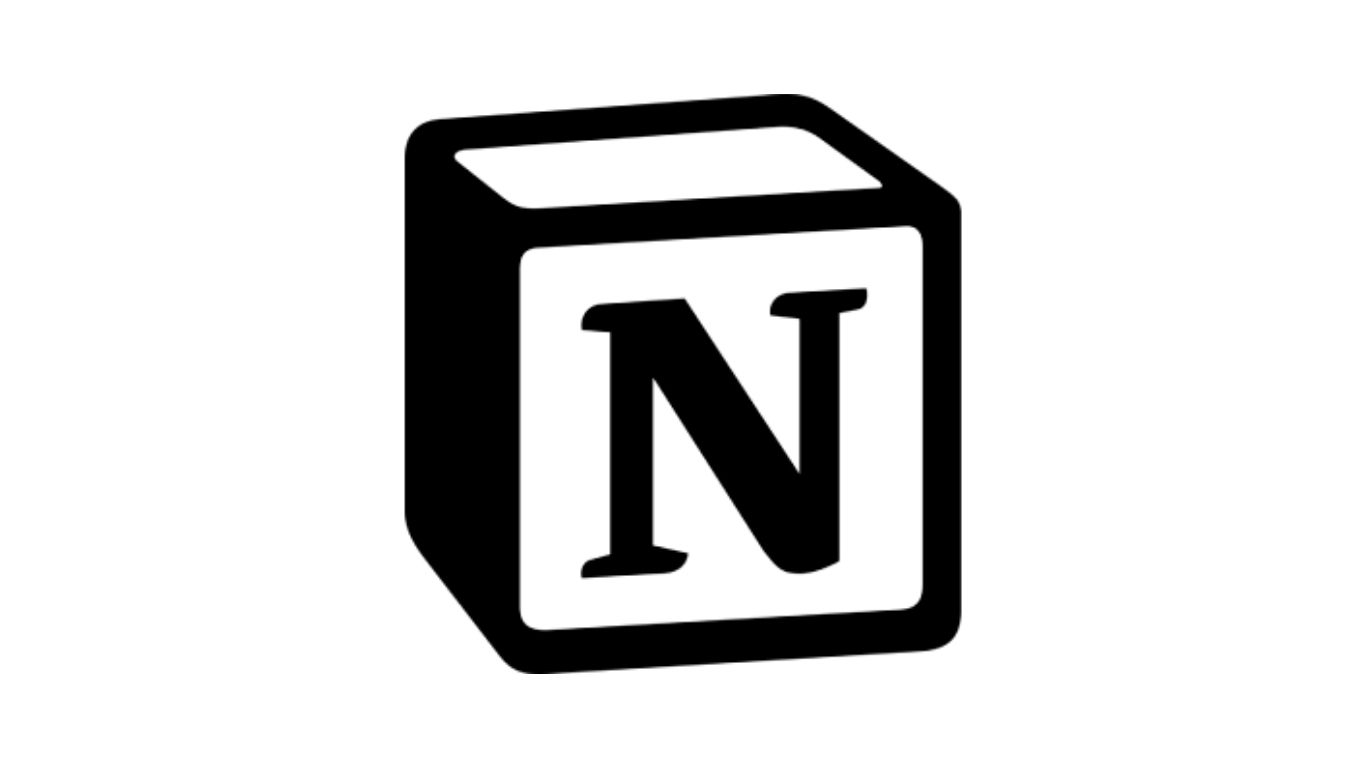 | 公式HP | PC iPhone Android | 165 | ・無料で使える機能数No.1 ・高機能かつ、シンプル~応用まで自由自在 ・他業務にも活用できる! | ・6種のビューが無料 ・設定項目の追加と編集 ・Notion AI など | ・フリー 無料 ・プラス 月1,650円/人~ ・ビジネス 月2,500円/人~ ・エンタープライズ 月3,300円/人~ ※追加:Notion AI 月1,350円/人~ | ◎ | ◎ |
| Backlog↗ | 公式HP | PC(有料) iPhone Android | 111 | ・日本発で歴史も長く、安心感No.1 ・スマホでも操作しやすく、使いやすい! ・チームで使うとお得な料金体系 | ・2種のビューが無料 ・設定項目はデフォルトで14個 ・タスク数の完了を棒グラフで見れる | ・フリー 無料 ・スターター 月2,821円/スペース~ ・スタンダード 月16,720円/スペース~ ・プレミアム 月28,215/スペース~ ・プラチナ 月78,375/スペース~ | ◎ | ◎ |
| Asana↗ | 公式HP | PC iPhone Android | 143 | ・高機能なタスク管理をすぐ使える度No.1 ・タスク・プロジェクト管理に特化された見た目 ・有料プランではタスク・時間をグラフ化可能! | ・3種のビューが無料 ・豊富な連携ツール | ・Basic 無料 ・Premium 月1,200円/人~ ・Business 月2,700円/人~ ・Enterprise お問い合わせ | ◎ | ◎ |
≫参照:おすすめのタスク管理ツール3選
Nozbe Personalで働きやすい環境づくり!
を利用して仕事の準備にできること9選-7 まとめ|Notionの今後-1024x576.jpg)
このページではNozbe Personalでどのようなタスク管理ができるか、他に気になる情報も一緒に紹介しました。
改めて概要を紹介します。
- Nozbe PersonalはGTDを実践できるタスク管理ツール
- タスク管理では「抜け漏れを減らす」「作業効率をあげる」「記録と振り返り」を浅く広く実践できる機能が備わる
- 2つの料金プランがあり、チーム利用には有料プランへのアップグレードが必要
- 手厚い保証(無料トライアル・返金保証)が欲しい人はNozbe Personalを使うべき
- 細かな使い勝手にもこだわりたい方は、他のツールも検討すべき
Nozbe Personalが自分にとって最適なタスク管理ツールだと感じたら、まずはアカウントを作成し、使い勝手を確認してみましょう。
もし「どうしても使いたい機能がない!」と感じる場合は、他ツールも検討することで、より自分に合ったタスク管理ツールが見つかります。
≫参照:おすすめのタスク管理ツール
Nozbe Personalのタスク管理で働きやすい環境を作りましょう!




のタスク管理はリスト表示に特化!機能・料金・使い方を徹底解説-120x68.jpg)

コメント